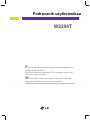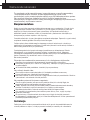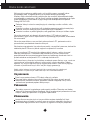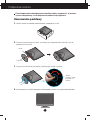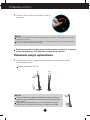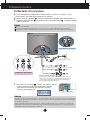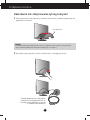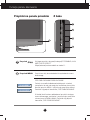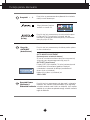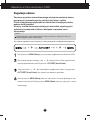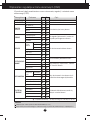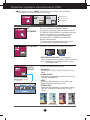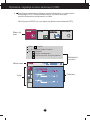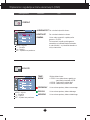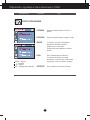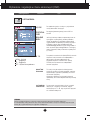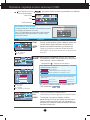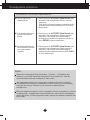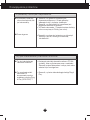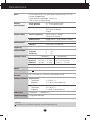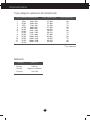LG W2294T-PF Instrukcja obsługi
- Kategoria
- Telewizory
- Typ
- Instrukcja obsługi

Podr´cznik u˝ytkownikaa
Przed u˝yciem tego urzàdzenia przeczytaj uwa˝nie uwagi podane w
rozdziale Ârodki ostro˝noÊci.
Przechowuj Podr´cznik u˝ytkownika (CD) w dost´pnym miejscu, aby
korzystaç z niego w przysz∏oÊci.
Wrazie potrzeby skorzystania z serwisu nale˝y podaç informacje
znajdujàce si´ na tabliczce umieszczonej na produkcie.
W2294T

1
Wa˝ne Êrodki ostro˝noÊci
To urzàdzenie zosta∏o zaprojektowane i wyprodukowane w sposób zapewniajàcy
Twoje bezpieczeƒstwo osobiste, jednak niepoprawne jego u˝ycie mo˝e
spowodowaç ryzyko pora˝enia pràdem elektrycznym lub niebezpieczeƒstwo po˝aru.
Aby umo˝liwiç poprawne dzia∏anie wszystkich Êrodków bezpieczeƒstwa
wbudowanych do tego monitora, nale˝y przestrzegaç nast´pujàcych podstawowych
zasad instalacji, u˝ytkowania i serwisu.
Bezpieczeƒstwo
Nale˝y u˝ywaç tylko przewodu zasilania dostarczonego wraz z urzàdzeniem. W razie u˝ycia
innego przewodu zasilania nale˝y sprawdziç, czy jest on zgodny ze stosownymi normami
krajowymi, jeÊli nie by∏ dostarczony przez sprzedawc´. JeÊli przewód zasilania jest w
jakikolwiek sposób uszkodzony, nale˝y si´ skontaktowaç z producentem lub najbli˝szym
autoryzowanym punktem napraw w celu wymiany.
Przewód zasilania jest u˝ywany jako g∏ówne urzàdzenie od∏àczajàce. Sprawdê, czy po instalacji
urzàdzenia sieciowe gniazdko Êcienne jest ∏atwo dost´pne.
Zasilaj monitor tylko ze êród∏a energii wskazanego w danych technicznych w niniejszym
podr´czniku lub podanego na monitorze. W razie braku pewnoÊci co do rodzaju zasilania w
domu nale˝y porozumieç si´ ze sprzedawcà.
Przecià˝one gniazda sieci pràdu zmiennego i przed∏u˝acze sà niebezpieczne. Równie
niebezpieczne sà wystrz´pione przewody zasilania i uszkodzone wtyczki. Mogà one
spowodowaç niebezpieczeƒstwo pora˝enia pràdem elektrycznym lub niebezpieczeƒstwo
po˝aru. Skontaktuj si´ z technikiem serwisu w celu wymiany.
Nie otwieraj monitora.
Wewnàtrz nie ma elementów przeznaczonych do obs∏ugi przez u˝ytkownika.
Wewnàtrz nie ma elementów przeznaczonych do obs∏ugi przez u˝ytkownika.
Nawet kiedy wy∏àcznik jest w stanie OFF (Wy∏àczony), wewnàtrz wyst´pujà niebezpieczne
wysokie napi´cia.
JeÊli monitor nie dzia∏a prawid∏owo, skontaktuj si´ ze sprzedawcà.
Aby uniknàç obra˝eƒ cia∏a:
Nie ustawiaj monitora na pochylonej pó∏ce, jeÊli nie b´dzie prawid∏owo umocowany.
U˝ywaj tylko podstawy zalecanej przez producenta.
Nie wolno uderzaç w ekran ani rzucaç w jego kierunku ˝adnych przedmiotów. Mo˝e to
spowodowaç uszkodzenie cia∏a lub produktu.
Aby zapobiec po˝arowi lub innemu zagro˝eniu:
Zawsze wy∏àczaj monitor, jeÊli opuszczasz pokój na d∏u˝ej ni˝ na chwil´. Nigdy nie
pozostawiaj monitora w∏àczonego wychodzàc z domu.
Zadbaj, aby dzieci nie wrzuca∏y ani nie wk∏ada∏y ˝adnych przedmiotów do otworów obudowy
monitora. Na niektórych cz´Êciach wewn´trznych wyst´pujà wysokie napi´cia.
Nie dodawaj akcesoriów, które nie zosta∏y przeznaczone do tego monitora.
Gdy monitor jest pozostawiony bez nadzoru przez d∏u˝szy czas, wyjmij wtyczk´ z
gniazdka Êciennego.
W czasie burzy z wy∏adowaniami atmosferycznymi nigdy nie dotykaj przewodu
zasilajàcego ani sygna∏owego, gdy˝ jest to bardzo niebezpieczne i mo˝e spowodowaç
pora˝enie pràdem elektrycznym.
Instalacja
Zadbaj, aby nic nie le˝a∏o na przewodzie zasilania ani nic po nim nie przeje˝d˝a∏o oraz nie
ustawiaj monitora w miejscu, w którym przewód zasilania jest nara˝ony na uszkodzenie.

2
Wa˝ne Êrodki ostro˝noÊci
Nie korzystaj z monitora w pobli˝u wody, czyli np. blisko wanny, umywalki, zlewu
kuchennego, pralki, w wilgotnej piwnicy lub w pobli˝u basenu p∏ywackiego.
Monitory majà w obudowie otwory wentylacyjne, aby umo˝liwiç odprowadzanie ciep∏a
wytwarzanego w czasie pracy. JeÊli te otwory zostanà zas∏oni´te, gromadzàce si´ ciep∏o
mo˝e spowodowaç uszkodzenie i w jego nast´pstwie niebezpieczeƒstwo po˝aru.
Dlatego NIE WOLNO:
Zas∏aniaç dolnych otworów wentylacyjnych, ustawiajàc monitor na ∏ó˝ku, sofie,
kocu itp.
Ustawiaç monitora w obudowie, jeÊli nie b´dzie zapewniona nale˝yta wentylacja.
Zas∏aniaç otworów wentylacyjnych tkaninà lub innym materia∏em.
Ustawiaç monitora w pobli˝u grzejnika, nad grzejnikiem lub innym êród∏em ciep∏a.
Nie wolno przecieraç ani uderzaç aktywnej matrycy LCD ˝adnym twardym
przedmiotem, gdy˝ mo˝e to doprowadziç do jej trwa∏ego porysowania, zmatowienia
lub zniszczenia
Nie wolno przez d∏u˝szy czas naciskaç palcem ekranu LCD, poniewa˝ mo˝e to
spowodowaç powstawanie obrazów wtórnych.
Na ekranie mogà pojawiaç si´ uszkodzone punkty, na przyk∏ad czerwone, zielone lub
niebieskie plamki. Nie ma to jednak wp∏ywu na sprawnoÊç monitora
Aby na monitorze LCD uzyskaç jak najlepszà jakoÊç obrazu, nale˝y stosowaç
zalecanà rozdzielczoÊç. Ustawienie innej rozdzielczoÊci mo˝e spowodowaç
przeskalowanie lub inne przetworzenie obrazu wyÊwietlanego na ekranie. Jest to
jednak naturalna cecha panelu LCD o ustalonej rozdzielczoÊci.
JeÊli nieruchomy obraz jest wyÊwietlany na ekranie przez d∏u˝szy czas, mo˝e on
spowodowaç uszkodzenie ekranu i mo˝e zostaç na nim utrwalony. Nale˝y
upewniç si´, ˝e jest w∏àczona opcja wygaszacza ekranu. Efekt ten wyst´puje
równie˝ w produktach innych firm i nie jest obj´ty gwarancjà.
Nale˝y unikaç uderzeƒ w ekran i jego boki lub rysowania po nich metalowymi
przedmiotami. W przeciwnym razie mo˝e dojÊç do uszkodzenia ekranu.
Czyszczenie
Przed czyszczeniem ekranu LCD nale˝y od∏àczyç zasilanie
Stosowaç lekko wilgotnà (nie mokrà) Êciereczk´. Nie wolno u˝ywaç aerozoli
bezpoÊrednio na ekran monitora, poniewa˝ nadmiar rozpylanej cieczy mo˝e
spowodowaç pora˝enie pràdem elektrycznym.
Pakowanie
Nie nale˝y wyrzucaç oryginalnego opakowania i pude∏ka. Stanowià one idealny
pojemnik do transportowania urzàdzenia. Kiedy urzàdzenie jest przewo˝one w inne
miejsce, nale˝y je zapakowaç w oryginalne opakowanie.
Z∏omowanie
Lampa fluoroscencyjna u˝yta w tym produkcie zawiera niewielkà iloÊç rt´ci.
Urzàdzenia tego nie nale˝y wyrzucaç wraz ze zwyk∏ymi odpadami domowymi.
Z∏omowanie tego produktu musi odbywaç si´ zgodnie z lokalnymi przepisami.

3
Pod∏àczanie monitora
Przed rozpocz´ciem konfigurowania monitora nale˝y si´ upewniç, ˝e monitor,
system komputerowy i inne do∏àczone urzàdzenia sà wy∏àczone.
Umocowanie podstawy
1. UmieÊç monitor na mi´kkiej tkaninie ekranem skierowanym w dó∏.
2.
Przymocuj podstawk´ do nó˝ki, wsuwajàc jà w odpowiednim kierunku, tak jak
pokazano na ilustracji.
3.
Przymocuj monitor do podstawki, przekr´cajàc Êrub´ w prawo.
4.
Po zmontowaniu wszystkich elementów ostro˝nie podnieÊ monitor i ustaw go ekranem do przodu.
Podstawa
Nó˝ka
Âruba:
Przekr´ç Êrub´,
trzymajàc za
uchwyt.

44
Pod∏àczanie monitora
Przed rozpocz´ciem konfigurowania monitora nale˝y si´ upewniç, ˝e monitor,
system komputerowy i inne do∏àczone urzàdzenia sà wy∏àczon.
Ustawianie pozycji wyÊwietlacza
1. Wypróbuj ró˝ne sposoby wyregulowania pozycji panelu w celu zapewnienia sobie
maksymalnego komfortu.
Zakres przechylenia: -5˚~15˚
WA˚NE
W celu zachowania wygodnej i ergonomicznej pozycji widzenia
zaleca si´, aby kàt odchylenia monitora od pionu nie przekracza∏
pi´ciu stopni.
Regulujàc kàt nachylenia ekranu, nie wk∏adaj palców mi´dzy
g∏ównà cz´Êç monitora i nó˝k´. Mo˝esz sobie przyciàç palce.
15
-5
WA˚NE
Na tej ilustracji przedstawiono ogólny model po∏àczenia. Twój monitor mo˝e si´ ró˝niç od elementów
pokazanych na rysunku.
Nie przenoÊ monitora w pozycji do góry nogami, trzymajàc go tylko za podstaw´. Monitor mo˝e upa
Êç i ulec uszkodzeniu lub zraniç Ci´ w stop´.
5.
Przekr´ç Êrub´ w lewo, aby oddzieliç nó˝k´ od
podstawki.

55
3. NaciÊnij przycisk zasilania z przodu, aby w∏àczyç monitor.
„Funkcja automatycznego ustawiania obrazu” zostanie
automatycznie uruchomiona po w∏àczeniu monitora.
(Tylko w trybie analogowym)
UWAGA
„Funkcja automatycznego ustawiania obrazu”? Ta funkcja zapewnia optymalne ustawienia monitora. Gdy u˝ytkownik po
raz pierwszy pod∏àczy monitor do komputera, funkcja ta automatycznie dostosuje ustawienia wyÊwietlacza optymalnie
do sygna∏ów wejÊciowych.
Funkcja „AUTO/SET” (Auto/Ustaw)? Gdy podczas u˝ywania urzàdzenia lub po zmianie rozdzielczoÊci wystàpià takie
problemy jak rozmazany ekran, rozmazane litery, migotanie ekranu lub przekrzywienia ekranu, naciÊnij przycisk funkcji
„AUTO/SET” (Auto/Ustaw), aby poprawiç rozdzielczoÊç.
Pod∏àczanie monitora
Pod∏àczanie do komputera
1. Przed rozpocz´ciem konfigurowania monitora nale˝y si´ upewniç, ˝e monitor, system
komputerowy i inne do∏àczone urzàdzenia sà wy∏àczone.
2. Pod∏àcz przewód sygna∏owy . Nast´pnie zabezpiecz po∏àczenie przez przykr´cenie Êrub.
3. Pod∏àcz przewód zasilania do zasilacza pràdu zmiennego/sta∏ego , a nast´pnie pod∏àcz
kabel do gniazdka.
1
2
3
UWAGA
Uproszczony widok z ty∏u.
Ten widok z ty∏u reprezentuje model ogólny; Twój monitor mo˝e si´ ró˝niç od przedstawionego na ilustracji.
Nale˝y u˝ywaç zgodnych z produktem ekranowanych przewodów interfejsu (15-stykowy kabel D-sub, kabel DVI).
Typ gniazda Êciennego
Z∏àcze do komputerów Mac
W przypadku u˝ywania monitora z komputerem Apple Macintosh
nale˝y zastosowaç dodatkowy adapter umo˝liwiajàcy pod∏àczenie
15-stykowego (3 rz´dy) z∏àcza D-sub VGA do 15-stykowego, 2-
rz´dowego z∏àcza komputera Macintosh.
DVI-D(Ta funkcja nie jest dost´pna we wszystkich krajach.)
[Uporzàdkowanie przewodów]
[Pod∏àczanie przewodów]
Przycisk Power
(Zasilanie)

6
Pod∏àczanie monitora
Zak∏adanie lub zdejmowanie tylnej pokrywki
1.
Aby zamocowaç tylnà pokrywk´, wyrównaj dwa otwory i wepchnij pokrywk´, jak
pokazano na ilustracji.
Tylna pokrywka
UWAGA
- Po pod∏àczeniu przewodów przed u˝yciem urzàdzenia nale˝y za∏o˝yç tylnà pokrywk´.
(Opis sposobu pod∏àczenia przewodu znajduje si´ na stronie 5).
2.
Aby zdjàç tylnà pokrywk´, chwyç jej dolnà cz´Êç i pociàgnij jà do ty∏u.
Gniazdo bezpieczeƒstwa Kensington
Po∏àczone z linkà bezpieczeƒstwa, kt
órà mo˝na kupiç oddzielnie w wi´kszo
Êci sklepów komputerowych

7
Funkcje panelu sterowania
Przyciski na panelu przednim
Z boku
U˝yj tego przycisku, aby przejÊç do opcji EZ ZOOMING, 4:3 IN
WIDE, PHOTO EFFECT.
Wi´cej informacji mo˝na znaleêç na stronie 11.
Przycisk MENU
Przycisk ten s∏u˝y do wchodzenia lub wychodzenia z menu
ekranowego.
OSD ZABLOKOWANE/ODBLOKOWANE
Funkcja ta umo˝liwia blokowanie bie˝àcych ustawieƒ
sterowania, tak aby nie mog∏y byç zmienione nieumyÊlnie.
NaciÊnij przycisk MENU i przytrzymaj przez kilka sekund.
Powinien si´ pojawiç komunikat „OSD ZABLOKOWANE”.
W ka˝dej chwili mo˝esz odblokowaç przyciski sterujàce
menu ekranowego, naciskajàc i przytrzymujàc przez kilka
sekund przycisk MENU (Menu). Powinien si´ pojawiç
komunikat „OSD ODBLOKOWANE”.
Przycisk

8
Funkcje panelu sterowania
Przycisk ten jest przeznaczony do w∏àczania i wy∏àczania
monitora. JeÊli monitor dzia∏a prawid∏owo (tryb w∏àczenia),
wskaênik zasilania nadal Êwieci na niebiesko. JeÊli monitor
znajduje si´ w trybie oszcz´dzania energii, wskaênik zasilania
miga na niebiesko.
Przycisk Power
(Zasilanie) /
Wskaênik zasilania
Przycisk ten jest przeznaczony do dokonywania wyboru
w menu ekranowym.
Przycisk
AUTO/SET
(Auto/Ustaw)
AUTO IMAGE ADJUSTMENT
(Automatyczne ustawianie obrazu)
W czasie ustawiania monitora nale˝y zawsze przed wej
Êciem do menu ekranowego nacisnàç przycisk
AUTO/SET (Auto/Ustaw)
Display (OSD) (WyÊwietlanie). Ta funkcja automatycznie
ustawia obraz na monitorze zgodnie z idealnymi
ustawieniami stosownie do bie˝àcej rozdzielczoÊci
ekranu (tryb wyÊwietlania).
Najlepszym trybem wyÊwietlania jest
1680 x 1050
Przyciski
Przyciski te sà przeznaczone do wybierania lub ustawiania
funkcji w menu ekranowym.
Wi´cej informacji mo˝na
znaleêç na stronie 16.
Przycisk ten jest przeznaczony do uaktywniania z∏àcza
D-Sub lub DVI. Ta funkcja jest u˝ywana, gdy do
monitora sà pod∏àczone dwa komputery. Ustawieniem
domyÊlnym jest D-Sub.
(Przycisk SOURCE
(èród∏o))
+
-

9
Ustawianie w menu ekranowym (OSD)
Regulacja ekranu
Za pomocà systemu menu ekranowego ustawianie rozmiarów obrazu,
jego pozycji i parametrów pracy monitora jest ∏atwe i szybkie.
W celu zaznajomienia u˝ytkownika z elementami sterujàcymi poni˝ej
podano krótki przyk∏ad.
Niniejszy rozdzia∏ zwiera opis dost´pnych elementów regulacyjnych i
wybieranych parametrów, które sà dost´pne za pomocà menu
ekranowego.
Aby wykonaç regulacje w menu ekranowym, nale˝y post´powaç wed∏ug poni˝szej procedury:
NaciÊnij przycisk MENU (Menu), po czym pojawi si´ g∏ówne menu ekranowe (OSD)
Aby wybraç element sterujàcy, u˝yj , ub przycisków. Kiedy ˝àdana ikona
zostanie podÊwietlona, naciÊnij przycisk AUTO/SET (Auto/Ustaw).
U˝yj przycisków / aby odpowiednio wyregulowaç obraz. U˝yj przycisku
AUTO/SET (Auto/Ustaw), aby wybraç inne elementy podmenu.
NaciÊnij przycisk
MENU (Menu)
jeden raz, aby wróciç do menu g∏ównego w celu
wyboru innej funkcji. NaciÊnij przycisk
MENU (Menu)
dwa razy, aby wyjÊç z menu
ekranowego.
UWAGA
Przed dokonaniem zmian regulacji obrazu nale˝y zaczekaç co najmniej 30 minut, a˝
monitor osiàgnie stabilne warunki pracy.
- + - +
+
-
+
-

10
Wybieranie i regulacja w menu ekranowym (OSD)
W poni˝szej tabeli przedstawiono menu sterowania, regulacji i ustawieƒ menu
ekranowego (OSD).
UWAGA
KolejnoÊç ikon mo˝e si´ ró˝niç zale˝nie od modelu (10~16).
J´zyki OSD (menu ekranowego) na monitorze mogà si´ ró˝niç od przedstawionych w podr´czniku.
Menu g∏ówne Podmenu A D Opis
EZ ZOOMING
4:3 IN WIDE
PHOTO
EFFECT
OBRAZ
KOLOR
POZYCJONO
WANIE
USTAWIENIA
FLATRON
F-ENGINE
NORMALNY
PLAMA GAUSSA
SEPIA
CZARNO-BIA¸Y
JASKRAWOÂå
KONTRAST
GAMMA
sRGB
6500K
9300K
CZERWONY
ZIELONY
NIEBIESKI
POZIOMA
PIONOWA
ZEGAR
FAZA
OSTROÂå
J¢ZYK
BALANS BIELI
R T C
WSKAèNIK ZASILANIA
USTAWIENIA FABRYCZNE
POZYCJA
OSD
POZIOMA
PIONOWA
FILM
INTERNET
U˚YTKOWNIKA
NORMALNY
DEMO
Ustawianie rozdzielczoÊci
Ustawianie rozmiaru obrazu
Ustawianie trybu barwy obrazu
Do dostosowania koloru ekranu
Do ustawiania po∏o˝enia ekranu
Aby dostosowaç stan ekranu do Êr
odowiska roboczego u˝ytkownika
Wybieranie lub dostosowywanie ˝à
danych ustawieƒ obrazu
Aby polepszyç wyrazistoÊç, stabilno
Êç i ostroÊç ekranu
:
Adjustable (Ustawiane)
A :
WejÊcie analogowe
D :
WejÊcie cyfrowe
Do regulacji jaskrawoÊci, kontrastu i
wspó∏czynnika gamma ekranu
TEMP.
BARW

11
NaciÊni´cie przycisku (ROZRYWKA) po prawej stronie monitora
spowoduje wyÊwietlenie menu ekranowego.
Menu g∏ówne Opis
EZ
ZOOMING
S∏u˝y do ustawiania rozdzielczoÊci ekranu.
W przypadku wybrania w menu ekranowym opcji EZ
ZOOMING (POWI¢KSZENIE EZ) rozdzielczoÊç ekranu
zmniejsza si´ o jeden krok, co sprawia, ˝e znaki i
obrazy sà wi´ksze. W przypadku ponownego
wybrania opcji EZ ZOOMING przywracana jest
pierwotna rozdzielczoÊç.
* Ta funkcja dzia∏a tylko wtedy, gdy na komputerze
jest zainstalowany program forteManager.
4:3 IN WIDE
Umo˝liwia wybór rozmiaru obrazu na ekranie.
• WIDE(SZEROKOEKRANOWY) : Powoduje prze∏à
czenie w tryb pe∏noekranowy zgodnie z sygna∏em wejÊciowym.
• 4 : 3 : Powoduje zmian´ proporcji obrazu sygna∏u
wejÊciowego na 4:3.
WIDE
4:3
PHOTO
EFFECT
Umo˝liwia dostosowanie koloru ekranu.
• NORMALNY
Funkcja PHOTO EFFECT (EFEKT ZDJ¢CIA) jest wy∏à
czona.
• PLAMA GAUSSA
Wybranie tej opcji powoduje rozjaÊnienie oraz rozmycie
ciemnego i ostrego obrazu.
• SEPIA
Wybranie tej opcji powoduje uzyskanie efektu sepii.
Sepia to bràzowa tonacja kolorystyczna.
•
CZARNO-BIA
¸Y
Wybranie tej opcji powoduje uzyskanie efektu szaroÊci.
Obraz jest wyÊwietlany w kolorach bia∏ym, czarnym i
szarym.
U˝yj przycisku AUTO/SET
(AUTO/USTAW), aby przej
Êç do podmenu.
CZARNO-BIA¸Y
NORMALNY
PLAMA GAUSSA
SEPIA
MENU : WyjÊcie
, :
PrzenieÊ
SET :
Wybierz
Wybieranie i regulacja w menu ekranowym (OSD)
+
-

12
Wybieranie i regulacja w menu ekranowym (OSD)
Przedstawiono procedur´ wybierania i regulacji parametrów w systemie menu
ekranowego (OSD). Poni˝ej wymieniono ikony, ich nazwy oraz opisy
wszystkich elementów pokazywanych w Menu.
NaciÊnij przycisk MENU, po czym pojawi si´ g∏ówne menu ekranowe (OSD).
Podmenu
Nazwa menu
Ikony
Menu g∏ó
wne
Wskazówka
przycisku
MENU : WyjÊcie
: Regulacja (Zwi´ksz/Zmniejsz)
SET : Potwierdê
: Wybierz inne podmenu
:
Uruchom ponownie, aby wybraç podmenu
+
-

13
Wybieranie i regulacja w menu ekranowym (OSD)
Menu g∏ówne Podmenu Opis
JASKRAWOÊç
KONTRAST
GAMMA
Do ustawiania jasnoÊci ekranu.
Do ustawiania kontrastu ekranu.
Ustaw w∏asnà wartoÊç wspó∏czynnika
gamma: -50/0/50
Du˝e wartoÊci wspó∏czynnika gamma
powodujà wyÊwietlanie bladych obrazów,
a ma∏e wartoÊci – wyÊwietlanie obrazów o
du˝ym kontraÊcie.
OBRAZ
TEMP.
BARW
CZERWONY
ZIELONY
NIEBIESKI
Wybierz kolor ekranu.
• sRGB: Ustaw kolor ekranu zgodnie ze
specyfikacjà standardu sRGB.
• 6500K: Czerwonawy odcieƒ bieli.
• 9300K: Niebieskawy odcieƒ bieli.
Ustaw w∏asne poziomy koloru czerwonego.
Ustaw w∏asne poziomy koloru zielonego.
Ustaw w∏asne poziomy koloru niebieskiego.
KOLOR
MENU : WyjÊcie
: Zmniejsz
: Zwi´ksz
SET : Wybierz inne podmenu
MENU : WyjÊcie
: Zmniejsz
: Zwi´ksz
SET : Wybierz inne podmenu
-
+
-
+

14
Wybieranie i regulacja w menu ekranowym (OSD)
Menu g∏ówne Podmenu Opis
POZYCJONOWANIE
POZIOMA
PIONOWA
ZEGAR
FAZA
OSTRO
Êç
Do przesuwania obrazu w lewo i w
prawo.
Do przesuwania obrazu w gór´ i w dó∏.
Ta funkcja s∏u˝y do minimalizacji
pionowych pasków lub pasm
widocznych w tle ekranu.
Zmienia ona tak˝e poziomy rozmiar
ekranu.
Do ustawiania ostroÊci ekranu.
Ta funkcja umo˝liwia usuni´cie
poziomych szumów oraz zwi´kszenie
czytelnoÊci i ostroÊci obrazu znaków.
Do ustawiania wyrazistoÊci ekranu.
MENU : WyjÊcie
: Zmniejsz
: Zwi´ksz
SET : Wybierz inne podmenu
-
+

15
Wybieranie i regulacja w menu ekranowym (OSD)
USTAWIENIA
USTAWIENIA
FABRYCZNE
Przywracanie wszystkich domyÊlnych ustawieƒ
fabrycznych z wyjàtkiem ustawienia
„J´zyk”.
NaciÊnij przycisk , aby natychmiast przywró
ciç ustawienia fabryczne.
Do wybierania j´zyka, w którym sà wyÊwietlane
nazwy elementów sterujàcych.
Do regulacji pozuomej pozycji menu OSD na
ekranie.
J¢ZYK
POZYCJA
OSD
BALANS
BIELI
JeÊli wyjÊcie karty wideo ma parametry inne ni˝
wymagane w specyfikacji, poziomy kolorów
mogà si´ pogorszyç z powodu zniekszta∏ceƒ
sygna∏u wideo. Za pomocà tej funkcji reguluje si
´ poziom sygna∏u, aby go dopasowaç do
standardowego poziomu wyjÊcia karty wideo w
celu uzyskania optymalnego obrazu. Funkcj´ t´
nale˝y uaktywniç, kiedy na ekranie sà kolory bia
∏y i czarny.
WSKAèNIK
ZASILANIA
Ta funkcja s∏u˝y do w∏àczania lub wy∏àczania
wskaênika zasilania na panelu przednim monitora.
Wybranie opcji wy∏àczenia spowoduje, ˝e wskaê
nik zostanie wy∏àczony.
Wybranie w dowolnym czasie opcji w∏àczenia
spowoduje, ˝e wskaênik b´dzie automatycznie w∏à
czany.
R T C
Po wybraniu ustawienia ON (W¸ÑCZONY) zostanie
w∏àczona funkcja kontroli czasu odpowiedzi, a
obraz wtórny zostanie zredukowany. W
przypadku wybrania ustawienia OFF (WY¸Ñ
CZONY) funkcja kontroli czasu odpowiedzi
zostanie wy∏àczona.
Menu g∏ówne Podmenu Opis
MENU : WyjÊcie
: Regulacja
: Regulacja
SET : Wybierz inne podmenu
-
+
+
-
UWAGA
JeÊli to nie poprawi obrazu na ekranie, nale˝y przywróciç domyÊlne ustawienia fabryczne.
W razie potrzeby nale˝y ponownie u˝yç funkcji równowa˝enia bieli. Funkcja ta mo˝e byç w∏àczona tylko
wtedy, gdy sygna∏ wejÊciowy jest sygna∏em analogowym.

16
Wybieranie i regulacja w menu ekranowym (OSD)
Ikony
Nazwa menu
Nazwa podmenu
Menu g∏ówne Podmenu Opis
FILM
INTER
NET
NORMA
LNY
DEMO
U˚YTKO
WNIKA
Po wybraniu polecenia F-ENGINE na ekranie pojawià si´ dwa
tony kolorów, jak pokazano na ilustracji.
Ekran z F-Engine pojawi si´ z lewej strony, a ekran bez niej –
po prawej stronie. Aby wybraç ekran z F-Engine, naciÊnij
przycisk SET (Ustaw).
FLATRON F-ENGINE
NaciÊni´cie przycisku po prawej stronie monitora spowoduje wyÊwietlenie
menu ekranowego.
Aby zapisaç wybrane ustawienia, wybierz opcj´ YES
(TAK) w podmenu .
FILM
: Do animowanych obrazów wideo lub filmów.
INTERNET
:
Do obrazów tekstowych (Przetwarzanie
tekstu itp.)
Ta funkcja jest u˝ywana w sklepach w celach
demonstracyjnych. Ekran jest dzielony na dwie cz´Êci.
Po lewej stronie wyÊwietlany jest tryb standardowy, a
po prawej tryb wideo, co umo˝liwia klientom dostrze˝e
nie ró˝nicy mi´dzy nimi.
Tak jest w normalnych warunkach pracy.
*Tryb normalny jest ustawiony, gdy wy∏àczony jest tryb f-ENGINE.
Funkcja ta pozwala ∏atwo wybraç najlepsze ˝àdane w∏a
ÊciwoÊci obrazu zoptymalizowane stosownie do Êr
odowiska (oÊwietlenie otoczenia, typy obrazów itp).
Mo˝na r´cznie wyregulowaç jasnoÊç, ACE lub RCM.
Wyregulowanà wartoÊç mo˝na zapisaç lub przywróciç,
nawet pracujàc w innym Êrodowisku.
...
RCM (Zarzàdzanie kolorem rzeczywistym) : S∏u˝y do wybierania
trybu koloru.
Niet toegepast
Zwakke helderheid en verlichting contrast.
Sterke helderheid en verlichting contrast.
MENU : WyjÊcie
, :
PrzenieÊ
SET :
Wybierz
MENU : WyjÊcie
: Zmniejsz
: Zwi´ksz
SET : Wybierz inne podmenu
Ekran z F-Engine
Ekran bez F-Engine
Aby wyregulowaç funkcj´ podmenu USER
(U˝ytkownik), naciÊnij przycisk SET (Ustaw)
Nie zastosowany
Poprawianie zielonego
Odcienie kolorów
Poprawianie koloru
... JASKRAWOÂå( ) : Regulacja jasnoÊci obrazu.
...
ACE (Adaptacyjne poprawianie wyrazistoÊci): S∏u˝y do
wybierania trybu wyrazistoÊci
-
+
-
+

17
Rozwiàzywanie problemów
Przed wezwaniem serwisu sprawdê nast´pujàce symptomy.
Brak obrazu
Czy na ekranie pojawi∏ si´ komunikat „
OSD ZABLOKOWANE
” ?
● Czy przewód zasilania
monitora jest pod∏àczony
● Czy wskaênik zasilania Êw
ieci?
● Czy zasilanie jest w∏à
czone i wskaênik zasilania
Êwieci na niebiesko lub
zielono?
● Czy wska nik zasilania
wieci na bursztynowo czy
miga na niebiesko?
● Czy na ekranie pojawi∏ si´
komunikat „OUT OF
RANGE” (Z∏e ustawienia)?
● Czy na ekranie pojawi∏ si´
komunikat „CHECK
SIGNAL CABLE” (Sprawd
ê przewód sygna∏owy)?
• Sprawdê, czy przewód zasilania monitora jest
poprawnie w∏àczony do gniazda sieciowego.
• NaciÊnij przycisk Power (Zasilanie)
• Wyreguluj jasnoÊç i kontrast.
• JeÊli monitor jest w trybie oszcz´dzania energii,
spróbuj poruszyç myszà lub naciÊnij dowolny
klawisz na klawiaturze, aby przywróciç obraz na
ekranie.
• Spróbuj w∏àczyç komputer.
• Ten komunikat pojawia si´, kiedy sygna∏ z
komputera (karty wideo) jest poza zakresem cz´s
totliwoÊci poziomej lub pionowej monitora. Zajrzyj
do rozdzia∏u „Dane techniczne” w niniejszym podr
´czniku i ponownie skonfiguruj monitor.
• Ten komunikat pojawia si´, kiedy nie jest pod∏à
czony przewód sygna∏owy mi´dzy komputerem a
monitorem. Sprawdê przewód sygna∏owy i spró
buj ponownie.
• Mo˝esz zabezpieczyç bie˝àce ustawienia
sterowania, tak aby nie mog∏y byç zmienione
nieumyÊlnie. W ka˝dej chwili mo˝esz odblokowaç
elementy sterujàce menu ekranowego, naciskajàc
i przytrzymujàc przez kilka sekund przycisk
MENU: pojawi si´ komunikat „OSD odblokowane”.
●
Czy po naciÊni´ciu przycisku
MENU na ekranie pojawi∏
si´ komunikat „OSD
ZABLOKOWANE” ?

1818
Rozwiàzywanie problemów
WyÊwietlany obraz jest nieprawid∏ow
● Pozycja obrazu jest
nieprawid∏owa
● W tle ekranu widoczne s
à pionowe paski lub
pasma.
● Na obrazie pojawia si´
szum poziomy lub znaki
nie sà odtwarzane
czytelnie.
• NaciÊnij przycisk AUTO/SET (Auto/Ustaw), aby
automatycznie wyregulowaç obraz w sposób
optymalny.
JeÊli wyniki sà niezadowalajàce, wyreguluj pozycj
´ obrazu za pomocà ikon pozycji H i V w menu
ekranowym.
• NaciÊnij przycisk AUTO/SET (Auto/Ustaw), aby
automatycznie wyregulowaç obraz w sposób
optymalny. JeÊli wyniki sà niezadowalajàce,
zmniejsz pionowe paski lub pasma za pomocà
ikony ZEGAR w menu ekranowym.
• NaciÊnij przycisk AUTO/SET (Auto/Ustaw), aby
automatycznie wyregulowaç obraz w sposób
optymalny. JeÊli wyniki sà niezadowalajàce,
zmniejsz poziome paski za pomocà ikony FAZA
w menu ekranowym.
Wa˝ne
Sprawdê w komputerze Panel sterowania --> Monitor -->Ustawienia, aby
zobaczyç, czy zosta∏a zmieniona cz´stotliwoÊç lub rozdzielczoÊç. JeÊli tak,
ponownie ustaw zalecanà rozdzielczoÊç karty wideo
JeÊli zalecana rozdzielczoÊç (optymalna rozdzielczoÊç) nie jest wybrana,
wyÊwietlane litery mogà byç rozmazane, a obraz mo˝e byç przyciemniony,
przyci´ty lub skoÊny. Upewnij si´, ˝e wybrana zosta∏a zalecana
rozdzielczoÊç.
Metody konfiguracji mogà byç ró˝ne w przypadku ró˝nych komputerów i systemó
w operacyjnych, a wspomniana wy˝ej rozdzielczoÊç mo˝e nie byç obs∏ugiwana
przez kart´ wideo. W takim przypadku nale˝y zapytaç producenta komputera lub
karty wideo.

1919
Rozwiàzywanie problemów
Czy jest zainstalowany sterownik monitora?
● Czy jest zainstalowany
sterownik monitora?
● Czy na ekranie widaç
komunikat „N
ierozpoznany monitor,
znaleziono monitor Plug
& Play (VESA DDC)”?
•
Koniecznie zainstaluj sterownik monitora z CD (lub
dyskietki), które sà dostarczone wraz z monitorem.
Sterownik mo˝na tak˝e pobraç z witryny sieci web o
adresie: http://www.lge.com.
•
Sprawdê, czy karta wideo obs∏uguje funkcj´ Plug &
Play.
WyÊwietlany obraz jest nieprawid∏ow
● WyÊwietlany obraz jest
monochromatyczny lub
jest nienormalny.
● Ekran migocze.
• Sprawdê, czy przewód sygna∏owy jest
poprawnie pod∏àczony i w razie potrzeby
zabezpiecz wtyk, u˝ywajàc Êrubokr´tu.
• Sprawdê, czy karta wideo w komputerze jest
poprawnie w∏o˝ona do gniazda
• W Panelu sterowania – Ustawienia ustaw definicj´
koloru na wy˝szà ni˝ 24 bity (true color).
•Sprawdê, czy ekran jest ustawiony na tryb mi´d
zyliniowy i jeÊli tak, zmieƒ go na zalecanà
rozdzielczoÊç.
Strona się ładuje...
Strona się ładuje...
Strona się ładuje...
-
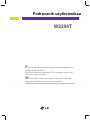 1
1
-
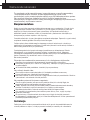 2
2
-
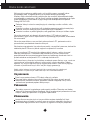 3
3
-
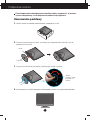 4
4
-
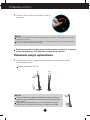 5
5
-
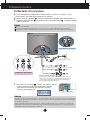 6
6
-
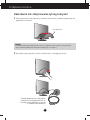 7
7
-
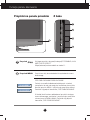 8
8
-
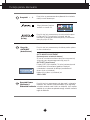 9
9
-
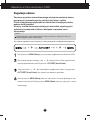 10
10
-
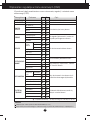 11
11
-
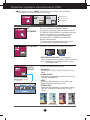 12
12
-
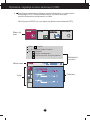 13
13
-
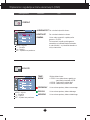 14
14
-
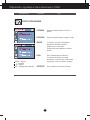 15
15
-
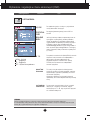 16
16
-
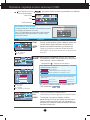 17
17
-
 18
18
-
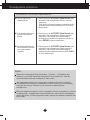 19
19
-
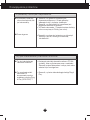 20
20
-
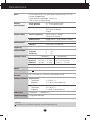 21
21
-
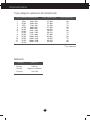 22
22
-
 23
23
LG W2294T-PF Instrukcja obsługi
- Kategoria
- Telewizory
- Typ
- Instrukcja obsługi
Powiązane artykuły
-
LG W2386V-PF Instrukcja obsługi
-
LG W2271TC-PF Instrukcja obsługi
-
LG L196WTQ-WF Instrukcja obsługi
-
LG L207WTP-PF Instrukcja obsługi
-
LG W2486L-PF Instrukcja obsługi
-
LG L226WTQ-PF Instrukcja obsługi
-
LG L207WT-PF Instrukcja obsługi
-
LG L1972H-PF Instrukcja obsługi
-
LG L206WTQ-SF Instrukcja obsługi
-
LG L1760TR-BF.AEUOQPN Instrukcja obsługi